Hogyan lehet kezelni egy egeret a billentyűzetről a Windows -ban
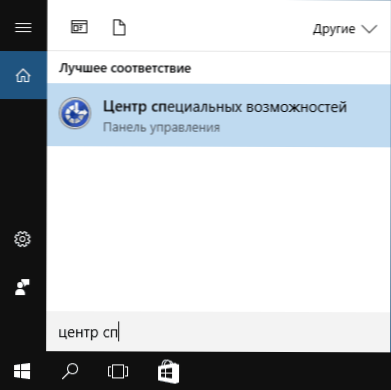
- 1579
- 264
- Major Vince Imre
Ha hirtelen abbahagyta az egérrel való munkát, a Windows 10, 8 és a Windows 7 biztosítja az egér mutatójának a billentyűzetről történő vezérlését, és ehhez néhány további program nem szükséges, a szükséges funkciók maga a rendszerben vannak.
Még mindig van egy követelmény az egér billentyűzet használatával történő vezérlésére: Szüksége lesz egy billentyűzetre, amelynek jobb oldalán külön digitális blokk. Ha nem, akkor ez a módszer nem megfelelő, de az utasításokban többek között megmutatjuk, hogyan lehet eljutni a beállítások kívánt pontjaihoz, megváltoztatni és más műveleteket végrehajtani egér nélkül, csak a billentyűzet használatával: Tehát még akkor is, ha nincs digitális egysége, esetleg a bemutatott információk hasznosak lesznek ebben a helyzetben. CM. Továbbá: Hogyan kell használni az Android telefont vagy táblagépet egérként vagy billentyűzetként.
Fontos: Ha még mindig van egér csatlakoztatva a számítógépéhez, vagy egy érintőpad be van kapcsolva, akkor a billentyűzetről nem lesz egér (t.E. Ki kell kapcsolni őket: az egér fizikailag, a szenzoros panel CM. Hogyan lehet letiltani az érintőpadot egy laptopon).
Néhány tippel kezdem, amelyek hasznosak lehetnek, ha a billentyűzetből egér nélkül kell dolgoznod; Ezek alkalmasak a Windows 10 - 7 -hez. CM. Továbbá: Windows 10 forró kulcsok.
- Ha megnyomja a kulcsot a Windows embléma képével (Win Gey), akkor a Start menü megnyílik, hogy a nyíl használja. Ha közvetlenül a "Start" megnyitása után, hogy elkezdjék beírni valamit a billentyűzeten, akkor a kívánt program vagy fájl készül, amelyet a billentyűzet segítségével lehet elindítani.
- Ha egy ablakban találja magát gombokkal, védjegyek mezőkkel és egyéb elemekkel (ez az asztalon is működik), akkor használhatja a fülkulcsot a köztük lévő átmenethez, és „megnyomhatja”, vagy beállíthatja a jelölést - rés - rés. vagy belépni.
- A jobb oldali alsó sor billentyűzet -billentyűzete a menü képével meghívja a kiválasztott elem helyi menüjét (az egérrel való jobb egérgombbal jelenik meg), amelyet ezután nyilak segítségével lehet mozgatni.
- A legtöbb programban, valamint a karmesterben az ALT gomb segítségével bejuthat a főmenübe (a tetején). A Microsoft Programok és a Windows vezetéke az ALT -re kattintás után megjeleníti a Keys -címkéket az egyes menüelemek megnyitásához.
- Az ALT+Tab Keys lehetővé teszi az aktív ablak kiválasztását (Program).
Ez csak az alapvető információ a Windows billentyűzet használatáról, de számomra a legfontosabbnak tűnik, hogy ne kerüljek el, egér nélkül lenni.
Az egér mutatójának irányításának elfordítása a billentyűzetről
Feladatunk az, hogy lehetővé tegyük az egér kurzor (vagy inkább az index által) történő vezérlését a billentyűzetről, ehhez:
- Nyomja meg a Win gombot, és kezdje el tárcsázni a "Különleges lehetőségek központja" központját, amíg fel nem merül a lehetőség egy ilyen elemet és nyissa meg azt. Megnyithatja a Windows 10 és a Windows 8 Search Window Win+S kulcsokat is.
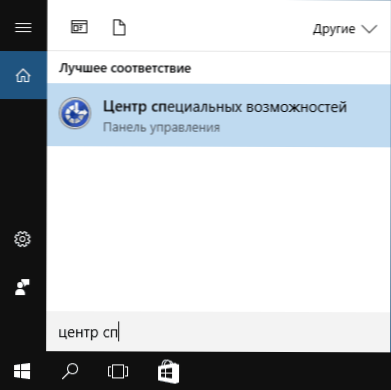
- Miután megnyitotta a speciális képességek központját, a Tab gomb használatával válassza ki a „munka egyszerűsítése az egérrel” gombot, és nyomja meg az Enter vagy a Space gombot.

- A fül gomb használatával válassza ki a "aláírásvezérlő beállítások alá" elemét (ne adja meg azonnal a jelző vezérlését a billentyűzetről), majd kattintson az Enter elemre.

- Ha a "Az egér mutató vezérlésének engedélyezése a billentyűzetről" tétel van kiválasztva, nyomja meg a rést annak engedélyezéséhez. Ellenkező esetben válassza ki a kulcsát.
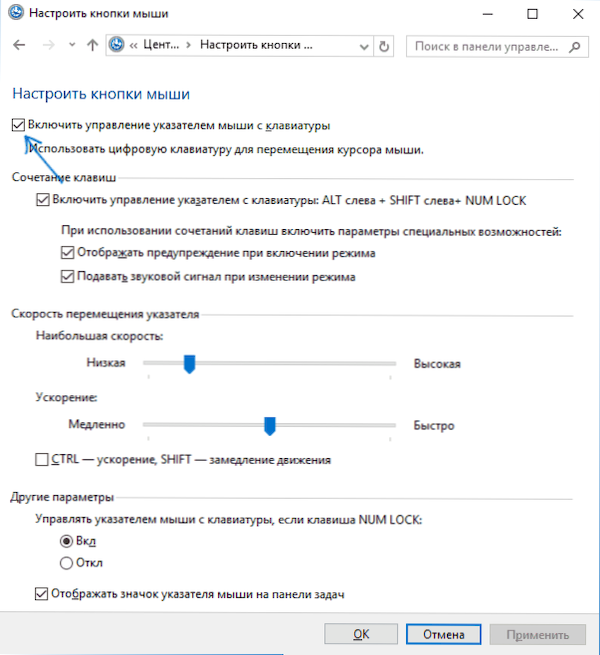
- A Tab gomb használatával konfigurálhat más egérvezérlő beállításokat, majd válassza ki az ablak alján található „Alkalmaz” gombot, majd nyomja meg a rést vagy az Enter billentyűt a vezérlés engedélyezéséhez.
Rendelkezésre álló lehetőségek a beállításhoz:
- Az egér vezérlésének be- és kikapcsolása a billentyűzetből a billentyűzet kombinációján (bal alt + shift + num zár).
- A kurzorsebesség -beállítások, valamint a kulcstartók, hogy felgyorsítsák és lelassítsák a mozgását.
- Ellenőrizze a Num zár bekapcsolásakor és a letiltáskor (ha a jobb oldalon található digitális billentyűzetet használja a számjegyek bemenetéhez, telepítse az „OPE” -t, ha nem használja, hagyja a „VKL”).
- Az egér ikonjának megjelenítése az értesítések területén (hasznos lehet, mivel a kiválasztott egérgombot mutatja, ami később van).

Készen áll, az egér irányítása a billentyűzetről. Most arról, hogyan kell kezelni.
Egérvezérlés a billentyűzetről az ablakon
Az egérmutató minden vezérlése, valamint az egérgombok kattintásai digitális billentyűzet (NumPad) segítségével készülnek.
- Az összes számú kulcs, az 5 és a 0 kivételével, mozgassa az egérmutatót abban az irányban, ahol ez a kulcs viszonylag "5" (például a 7. gomb a mutatót balra mozgatja).
- Az egérgombbal történő megnyomásával (a kiválasztott gombot az értesítési területen az értesítéssel jelenítik meg, ha még nem kapcsolja ki ezt az opciót) az 5. gomb megnyomásával készül. A dupla kattintáshoz nyomja meg a "+" gombot (Plusz).
- A kattintás előtt kiválaszthatja azt az egérgombot, amelyhez előállítják: a bal gomb - a "/" (perjel) gomb, a jobb - " -" (mínusz), a két gomb egyszerre - "*".
- Az elemek húzásához: merítse el a mutatót arra, amit el kell húzni, nyomja meg a 0 gombot, majd mozgassa az egér mutatót arra a helyre, ahová el kell húznia az elemet, és nyomja meg a gombot. "."(pont) elengedni.
Ez mind a menedzsment: semmi bonyolult, bár nem mondható el, hogy nagyon kényelmes. Másrészt vannak olyan helyzetek, amikor nem kell választania.
- « Ingyenes víruskereső bitdefender ingyenes a Windows 10 -hez
- Hogyan lehet eltávolítani a Windows 10 teszt módját »

